Przesyłanie zamówień z Base. do WAPRO Mag
Kod wtyczki: BLK_CAI_COM_ORD_WFG_100
Użyta wersja wtyczki: VER_RTM_v158.0
Co powinieneś wiedzieć na początku?
Wtyczka pozwala Ci na wygenerowanie zamówień od klienta lub bezpośrednio dokumentów sprzedaży w systemie docelowym (ERP) WAPRO Mag na bazie zamówienia w Base. Proces generowania dokumentów bazuje na danych widniejących na zamówieniach w systemie źródłowym (e-Commerce) Base. Wtyczka umożliwia Ci stworzenie dokumentów rezerwujących stan magazynowy na czas obsługi zamówienia przez magazyn(ZK), posiada funkcjonalność do mapowania towarów oraz kontrahentów między systemami oraz możliwość stworzenia nowych kartotek gdy nie zostaną odnalezione. Opcjonalnie wtyczka może od razu generować i drukować dokumenty sprzedaży. Jest dostosowana do samodzielnej konfiguracji w oparciu o scenariusz złożony z szeregu pytań.
Scenariusz konfiguracyjny
- Punkt pierwszy jest to informacja znacząca dla klientów. Może przydać się m.in w kontakcie z działem wsparcia.
- Każdy z naszych klientów posiada własne ID. W zależności od źródła uruchomienia integracji posiada on różne przedrostki.
- Wersja integracji, którą Państwo posiadają. Więcej informacji tutaj.
2. Do ilu dni wstecz chcesz przetwarzać zamówienia?
Funkcjonalność ta pozwala wybrać do ilu dni wstecz integracja ma przetwarzać zamówienia w Base. Domyślnie można wybrać z zakresu od 1 do 14 dni wstecz. Aby zwiększyć ten zakres do maksymalnie 150 dni należy zakupić SI Extender - rozszerzenie funkcjonalności integracji
PAMIĘTAJ
Integracja podczas weryfikacji, które zamówienia są w zakresie przetwarzania sprawdza datę złożenia zamówienia w Base.

3. Czy przetwarzać zamówienia istniejące przed skonfigurowaniem integracji?
Funkcjonalność ta pozwala wybrać, czy integracja ma sprawdzać zamówienia, których data jest starsza niż data pierwszej konfiguracji integracji.
Dostępne opcje:
a) Nie, przetwarzaj tylko dokumenty dodane po pierwszym skonfigurowaniu integracji
Integracja będzie sprawdzała zamówienia maksymalnie do dnia zapisu pierwszej konfiguracji.
b) Tak, przetwarzaj dokumenty istniejące od:
Integracja będzie sprawdzała zamówienia domyślnie maksymalnie do 7 dni. Aby zwiększyść ten zakres do maksymalnie 90 dni należy zakupić SI Extender - rozszerzenie funkcjonalności integracji
UWAGA
Punkt 2. oraz punkt 3. scenariusza są ze sobą powiązane. Data z punktu 3. ogranicza maksymalny zakres działania integracji do daty tam wskazanej. Jeśli ustawienie z punktu 2. wykracza poza datę z punktu 3 to integracja nie przetworzy zamówień wstecz
4. Czy chcesz, żeby integracja uruchamiała się automatycznie?
Funkcjonalność ta daje możliwość wyboru uruchomienia integracji w zależności od potrzeb:
Dostępne opcje:
a) Tak, tylko automatycznie uruchomienie
Funkcjonalność ta pozwala również na:
- Ustawienie przerwy między uruchomieniami wtyczki.
- Wybranie zakresu godziny, w których wtyczka ma działać (od 1:00 do 23:00).
- Wybranie dni tygodnia, w których wtyczka ma działać.
b) Nie, tylko uruchom ręcznie
Funkcjonalność ta wymaga naciśnięcia przycisku “Uruchom teraz” w głównym panelu wtyczki.
PAMIĘTAJ
Ustaw wtyczkę na uruchamianie z taką częstotliwością jakiej realnie potrzebujesz do aktualizacji. W zależności od ilości posiadanych danych do przetworzenia możesz uniknąć obciążania twojego serwera, jak i systemu źródłowego oraz docelowego.
5. Połączenie z Base.
Pobierz token API poprzez kliknięcie przycisku kopiuj do schowka w zakładce API. Moje konto > API.

UWAGA
Podanie nieprawidłowego klucza API spowoduje brak możliwości zapisania scenariusza oraz przesłania potrzebnych danych.
6. Dane do połączenia do WAPRO Mag
Należy wprowadzić dane do połączenia z WAPRO Mag.
Serwer
Nazwa serwera, na którym znajduje się baza danych WAPRO Mag
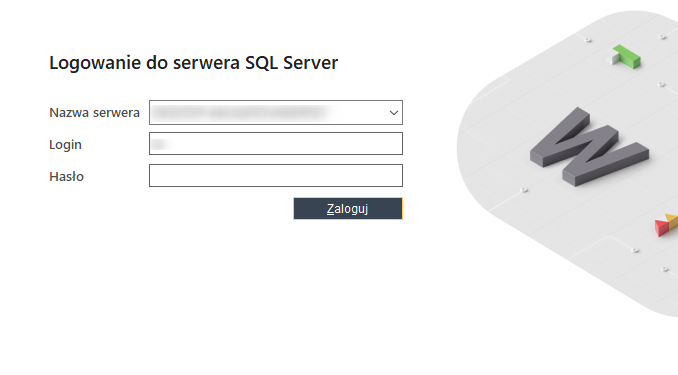
Baza danych
Nazwa bazy danych.
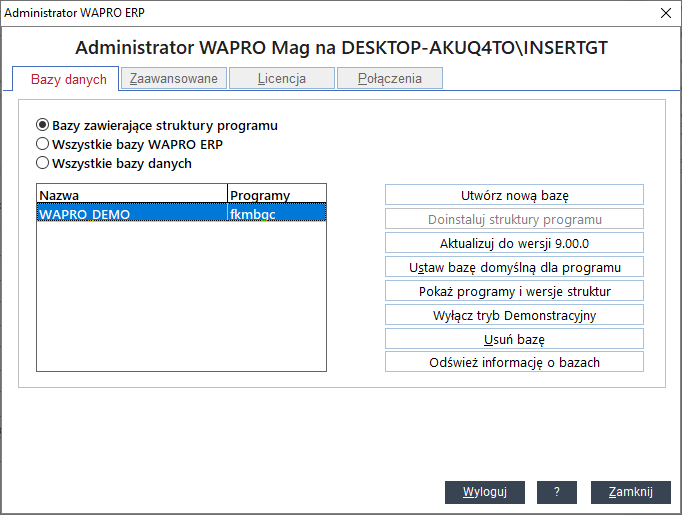
Użytkownik bazy danych
Nazwa użytkownika bazy danych.
Hasło bazy danych
Hasło użytkownika bazy danych.
Skrócona nazwa firmy w WAPRO Mag
Nazwa podmiotu z pola “Nazwa firmy” w WAPRO Mag
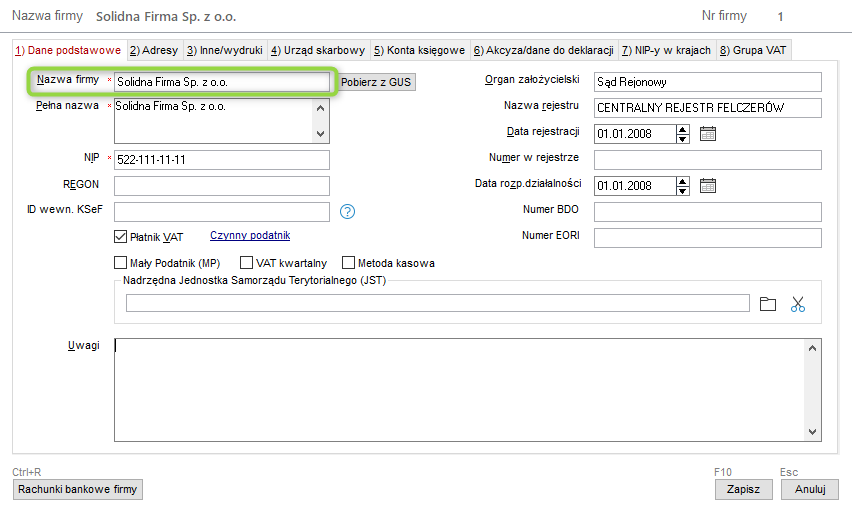
Sposób uwierzytelniania
Uwierzytelnianie windows - nie wymaga wprowadzania użytkownika i hasła bazy danych.
PODPOWIEDŹ
Powyższe dane można znaleźć podczas logowania do programu. Nazwa firmy znajduje się w Sytem > Wybór firmy.
7. Dokumenty z jakim statusem chcesz przetwarzać do WAPRO Mag?
Funkcjonalność ta pozwala wybrać, na których statusach zamówień integracja ma pracować.
Dostępne opcje:
a) Wszystkie
Integracja sprawdzi wszystkie statusy zamówień w Base. i przetworzy te zamówienia, których nie odnajdzie w WAPRO Mag (integracja sprawdza, czy zamówienie było już przetworzone na podstawie numeru oryginału dokumentu B_NumerZamówienia)
b) O statusie
Integracja sprawdzi tylko określone w tym punkcie statusy podczas przetwarzania zamówień. Możliwe jest podanie kilku statusów wpisując je ręcznie po przecinku lub wybranie ich z lupki. Integracja tworząc dokument w WAPRO Mag wpisze w numer oryginału wartość B_NumerZamówienia.
Identyfikator statusu widoczny jest w linku strony po wejściu w dany status w Base.

PODPOWIEDŹ
Dla zapewnienia płynnej i bezproblemowej pracy integracji zalecamy ustawienie tylko tych statusów, z których faktycznie chcemy przetwarzać zamówienia.
8. Jaki status chcesz nadać zamówieniom w Base., poprawnie przeniesionym do WAPRO Mag?
Dostępne opcje:
Funkcjonalność ta pozwala zdecydować, czy integracja ma zmienić status zamówienia w Base. po utworzeniu dokumentu w WAPRO Mag.
a) Nie zmieniaj statusu
Integracja po przetworzeniu zamówienia do dokumentu końcowego nie zmieni statusu zamówienia na Base.
b) Ustaw status
Integracja po przetworzeniu zamówienia do dokumentu końcowego zmieni jego status na podany w konfiguracji.
Identyfikator statusu widoczny jest w linku strony po wejściu w dany status w Base.

lub można skorzystać z lupki, która pozwala wybrać odpowiedni status z Base.
c) Zgodnie z tabelą
Opcja ta pozwala na rozdzielenie zamówień na różne statusy po przetworzeniu do dokumentu w WAPRO Mag.
Status A -> Status B
Status C -> Status B
Status D -> Status E
9. Jaki status chcesz nadać zamówieniom w Base., które nie mogą być wygenerowane w WAPRO Mag np. nie odnaleziono powiązanego towaru?
Funkcjonalność ta pozwala zdecydować, czy w przypadku wystąpienia błędu podczas procesowania przenieść takie zamówienia do oddzielnego statusu.
Dostępne opcje:
a) Nie zmieniaj statusu
Integracja w przypadku wystąpienia błędu podczas procesowania zamówienia nie zmieni jego statusu i zostawi to zamówienie w pierwotnym statusie.
b) Ustaw status
Integracja w przypadku wystąpienia błędu podczas procesowania zamówienia zmieni jego status na ten podany w konfiguracji. Status ten traktowany jest jako ogólny status błędu i niekoniecznie świadczy o braku towaru.
Identyfikator statusu widoczny jest w linku strony po wejściu w dany status w Base.

lub można skorzystać z lupki, która pozwala wybrać odpowiedni status z Base.
10. Jaki status chcesz nadać zamówieniom w Base. dla których nie powiązano produktów w WAPRO Mag?
Funkcjonalność ta pozwala zdecydować, czy w przypadku gdy wtyczka nie odnajdzie powiązania produktów ma przenieść zamówienie do innego statusu.
Dostępne opcje:
a) Nie zmieniaj statusu
Integracja w przypadku braku stanu nie zmieni statusu zamówienia.
b) Ustaw status
Integracja w przypadku braku stanu magazynowego podczas procesowania zamówienia zmieni jego status na ten podany w konfiguracji.
Identyfikator statusu widoczny jest w linku strony po wejściu w dany status w Base.

lub można skorzystać z lupki, która pozwala wybrać odpowiedni status z Base.
11. Jaki status chcesz nadać zamówieniom w Base., w momencie braku stanu towaru w WAPRO Mag?
Funkcjonalność ta pozwala zdecydować, czy w przypadku braku stanu w trakcie tworzenia dokumentu w WAPRO Mag przenieść zamówienie do określonego statusu.
Dostępne opcje:
a) Nie zmieniaj statusu
Integracja w przypadku braku stanu nie zmieni statusu zamówienia.
b) Ustaw status
Integracja w przypadku braku stanu magazynowego podczas procesowania zamówienia zmieni jego status na ten podany w konfiguracji.
Identyfikator statusu widoczny jest w linku strony po wejściu w dany status w Base.

lub można skorzystać z lupki, która pozwala wybrać odpowiedni status z Base.
12. Dla zamówień z jakiego statusu w Base., wystawić korektę faktury/zwrot detaliczny w WAPRO Mag?
Funkcjonalność ta pozwala na tworzenie zwrotów/korekt dokumentów w WAPRO Mag bazując na zmodyfikowanym zamówieniu w Base. Modyfikacja zamówienia musi polegać na zmianie ceny/ilości produktu znajdującego się na zamówieniu.
Dostępne opcje:
a) Nie rób korekt
Integracja nie będzie generować korekt lub zwrotów do dokumentów sprzedaży.
b) Rób korekty/zwroty detaliczne w WAPRO Mag na podstawie statusu/statusów w Base.
Integracja będzie tworzyć korekty lub zwroty do dokumentów sprzedaży zgodnie z utworzonym mapowaniem statusów. Opcja ta pozwala na powiązanie wskazanego pola w Base. z wybraną przyczyną korekty.
Domyślnie integracja wykrywa zmiany w produktach zamówienia i na ich podstawie tworzy korektę faktury/zwrot detaliczny.
PAMIĘTAJ
Statusy podane w tym punkcie muszą być również wpisane w punkcie 7. w statusach do procesowania
13. Jakie dokumenty w WAPRO Mag mają być tworzone?
Funkcjonalność ta pozwala zadecydować jakie dokumenty będą tworzone w WAPRO Mag podczas procesowania zamówień.
Dostępne opcje:
a) Zamówienia w głównym rejestrze (ZO)
Integracja utworzy dokument zamówienie od klienta w głównym rejestrze.
b) Zamówienia w buforze zamówien (BZO)
Integracja utworzy dokument zamówienie od klienta w buforze zamówień.
Czy dokonać rezerwacji towaru?
Opcja pozwala na wybranie, czy podczas tworzenia dokumentu ma dokonać się rezerwacja towaru.
a) Tak
b) Nie
14. Czy wpisać numer utworzonego dokumentu w WAPRO Mag na źródłowe zamówienie w Base.?
Funkcjonalność ta pozwala wybrać, czy informacja o utworzonym dokumencie ma być wpisana w wybrane pole dodatkowe na zamówieniu w Base.
Dostępne opcje:
a) Nie
Integracja pominie wpisywanie wartości w pole dodatkowe w Base.
b) Tak, do dodatkowego pola własnego 1
Integracja po utworzeniu dokumentu w WAPRO Mag zwróci jego numer do pola dodatkowego 1 w Base.
c) Tak, do dodatkowego pola własnego 2
Integracja po utworzeniu dokumentu w WAPRO Mag zwróci jego numer do pola dodatkowego 2 w Base.
15. Czy w przypadku błędu w zapisie wpisać powód błędu na źródłowe zamówienie w Base.?
Funkcjonalność ta pozwala na wpisanie treści błędu, który wystąpił w trakcie procesowania zamówienia do wybranego pola dodatkowego w Base.
Dostępne opcje:
a) Nie
Integracja pominie wpisanie treści błędu w pole dodatkowe w Base.
b) Tak, do dodatkowego pola własnego
Integracja przy wystąpieniu błędu w trakcie procesowania zwróci informację o treści błędu do wybranego pola dodatkowego w Base. Dostępne pola oraz ich nazwy pobierane są automatycznie z API Base.
UWAGA
Pole dodatkowe 1 oraz Pole dodatkowe 2 mogą przechowywać mniej znaków niż własne pola dodatkowe. W celu poprawnego wyświetlania komunikatów o błędach, zalecamy wybór własnego pola dodatkowego.
16. Wskaż, na którym magazynie w WAPRO Mag mają pojawiać się zamówienia
Funkcjonalność ta pozwala wybrać na jaki magazyn w WAPRO Mag mają trafiać dokumenty generowane przy użyciu integracji.
Dostępne opcje:
a) Na jednym magazynie
Ta opcja pozwala określić jeden magazyn, na który trafią wszystkie tworzone dokumenty. Symbol magazynu można znaleźć w słownikach w WAPRO Mag.
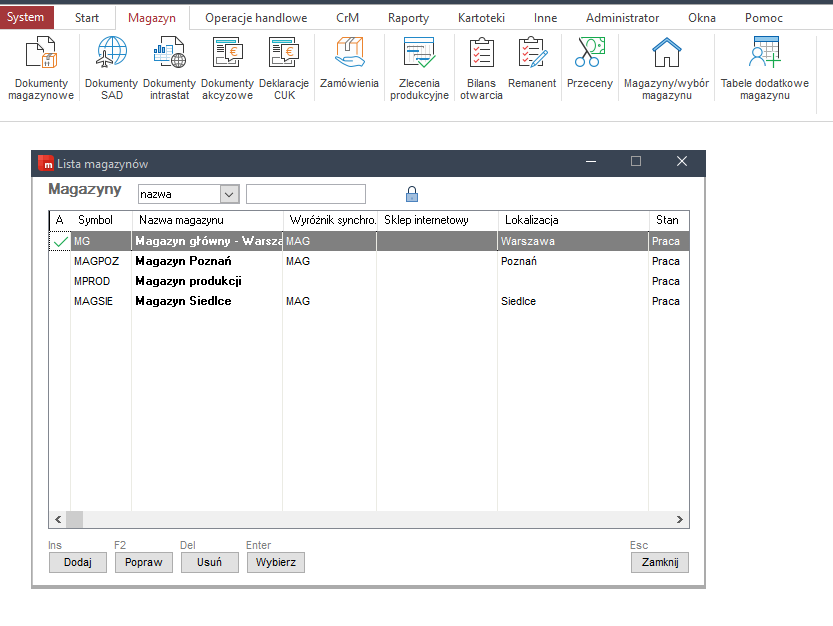
b) Wybierz magazyn według następującego mapowania
Ta opcja pozwala utworzyć mapowanie, które utworzy dokumenty na określonym magazynie zależnie od statusu zamówienia. Możliwe jest podanie kilku statusów po przecinku.
Mapowanie:
Pole w Base.
- ID Statusu
Identyfikator statusu widoczny jest w linku strony po wejściu w dany status w Base.

PAMIĘTAJ
Statusy, które podane są w mapowaniu muszą być wpisane też w punkcie 7 scenariusza.
Wartość pola
Należy wprowadzić wartość zgodnie z wcześniej wybranym polem.
Magazyn z WAPRO Mag
Symbol magazynu można znaleźć w słownikach w WAPRO Mag.
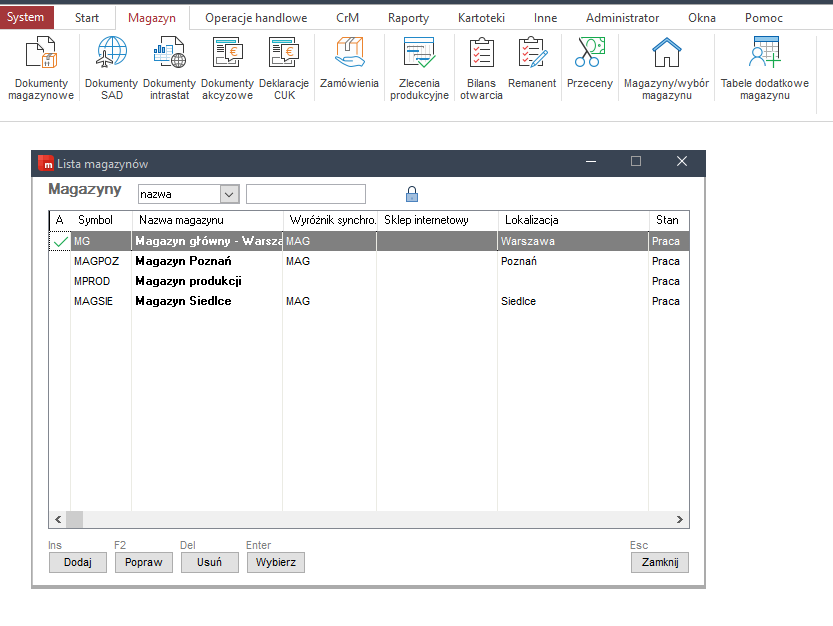
UWAGA
PMagazyn o podanym wymbolu musi istnieć w WAPRO Mag
17. Dokumenty tworzone w WAPRO Mag przypisz do
- Następującego pracownika
Należy wprowadzić numer ewidencyjny pracownika. Numer można znaleźć w Start -> Uprawnienia -> Użytkownicy
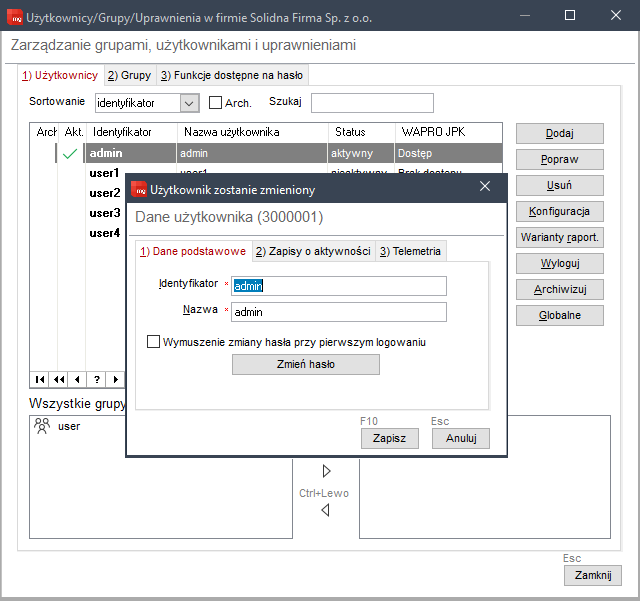
18. Czy wykorzystane mają być kwoty netto czy brutto z zamówień BaseLinker?
Funkcjonalność ta pozwala zadecydować jaki rodzaj ceny ma być wykorzystany podczas procesowania produktów z zamówienia.
UWAGA
Jeśli prowadzisz sprzedaż zarówno B2B, jak i B2C zdecydowanie zalecamy skorzystanie z opcji wykorzystaj ceny brutto. Wynika to z różnicy w specyfice zaokrąglania cen na dokumentach w przypadku przeliczania dokumentu z netto na brutto po wskazanej stawce VAT. Każdy system zaokrągla ceny na własny sposób i może to powodować różnice w wartości zamówienia
Dostępne opcje:
a) Licz od ceny netto
Integracja wykorzysta ceny netto przy przeliczaniu dokumentu w trakcie procesowania zamówienia. Zalecamy tylko w przypadku sprzedaży skupionej wyłącznie na B2B.
b) Licz od ceny brutto
Integracja wykorzysta ceny brutto przy przeliczaniu dokumentu w trakcie procesowania zamówienia. Aby uniknąć problemów z różnicami w wartości zamówienia zalecamy korzystać z tej opcji.
19. Jak chcesz przetwarzać kontrahenta zamówienia?
Funkcjonalność ta pozwala zadecydować, jak integracja ma procesować kontrahentów z zamówienia w Base. na zamówienie w WAPRO Mag.
Utwórz lub powiąż kontrahenta stałego
- Zachowaj dane do faktury oraz do wysyłki
- Zachowaj tylko dane do faktury
To czy klient istnieje już w WAPRO Mag ustal na podstawie pola
Mapowanie:
Priorytet mapowania określa, który klucz mapowania będzie pierwszy sprawdzany.
Base.
Wybieramy, które pole z zamówienia w Base. ma być przyrównywane do wybranej wartości w WAPRO Mag.
- Login
- Email
- NIP
- Numer telefonu
WAPRO Mag
Wybieramy do jakiej wartości z kartoteki kontrahenta integracja ma przyrównywać wybraną wartość z zamówienia w Base.
- E-mail
- Nazwa
- NIP
- Numer telefonu
W przypadku zmapowania istniejącego kontrahenta jakie dane tego kontrahenta chcesz aktualizować w WaproMag
a) Nie aktyalizuj danych kontrahenta
Integracja na dokument naniesie dane z karty kontrahenta WAPRO Mag.
b) Dodaj adres historyczny i ustaw dane z niego jako aktualny adres kontrahenta
Integracja na podstawie zamówienia zaktualizuje adres aktualny kontrahenta, a poprzedni adres doda się jako historyczny.
c) Aktualizuj wszystkie dane kontrahenta (dane zostaną podmienione)
Wszystkie dane na karcie kontrahenta zostaną podmienione zgodnie z zamówieniem.
Opcje zaawansowane:
Podaj termin należności i zobowiązań dla klienta?
Opcja ta pozwala na ustawienie terminów dla Klienta. Należy wprowadzić ilość dni.
Utworzonych klientów przypisz do handlowca?
Opcja ta pozwala na ustawienie handlowca przypisanego do Klienta. Należy wprowadzić numer ewidencyjny pracownika.
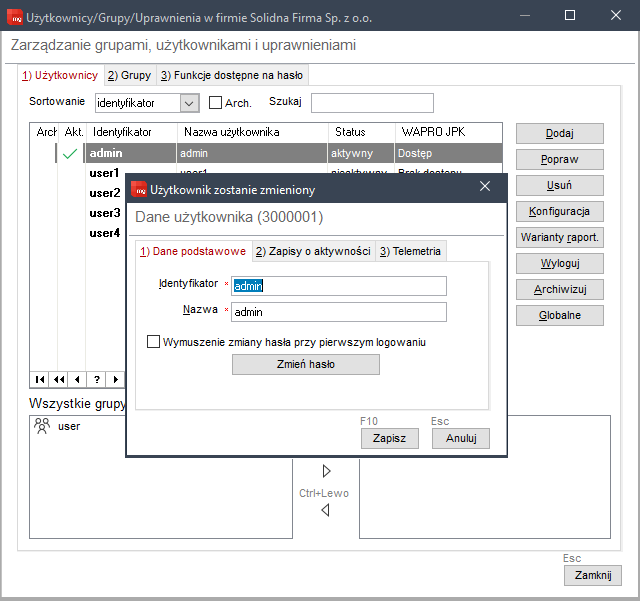
- Jeżeli dane klienta istnieją w WaproMag ale nie został zmapowany po numerze NIP, to utwórz nową kartotekę klienta w WaproMag jako osoba prywatna?
Po zaznaczeniu checkboxa integracja utworzy nową kartotekę dla osoby prywatnej w przypadku gdy nie zostanie odnalezione mapowanie po NIP.
20. Jak chcesz przetwarzać artykuły?
Funkcjonalność ta pozwala zadecydować, jak integracja ma procesować produkty z zamówienia w Base. na zamówienie w WAPRO Mag.
a) Powiąż kartotekę artykułu z WaproMag na podstawie następującego mapowania
Integracja zawsze utworzy usługę jednorazowa bez sprawdzania stanów magazynowych.
Base.
Wybieramy, które pole z zamówienia w Base. ma być przyrównywane do wybranej wartości w WAPRO Mag.
- EAN
- SKU
- Nazwa
- ID Produktu
- Nr aukcji
Podstawowe wartości mapowania możemy znaleźć w Base. w tym miejscu:
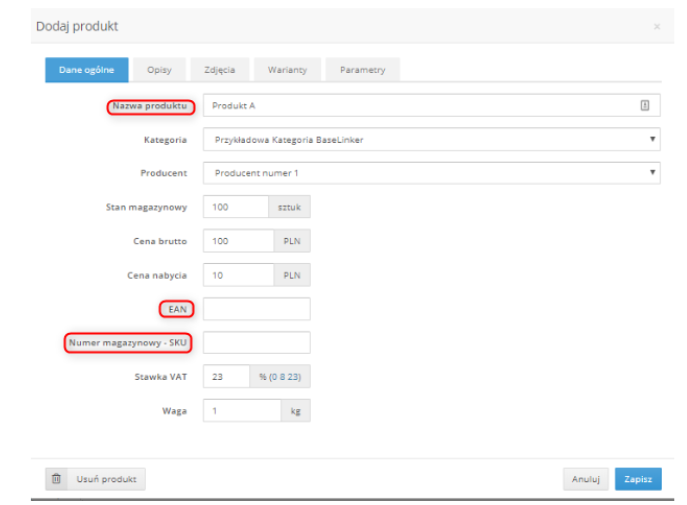
WAPRO Mag
Wybieramy do jakiej wartości z kartoteki produktu integracja ma przyrównywać wybraną wartość z zamówienia w Base.
- Indeks kat.
- Nazwa artykułu
- Domyślny kod kreskowy
- Indeks katalogowy
- Pole 1-10
Podstawowe wartości mapowania możemy znaleźć w WAPRO Mag w tym miejscu.
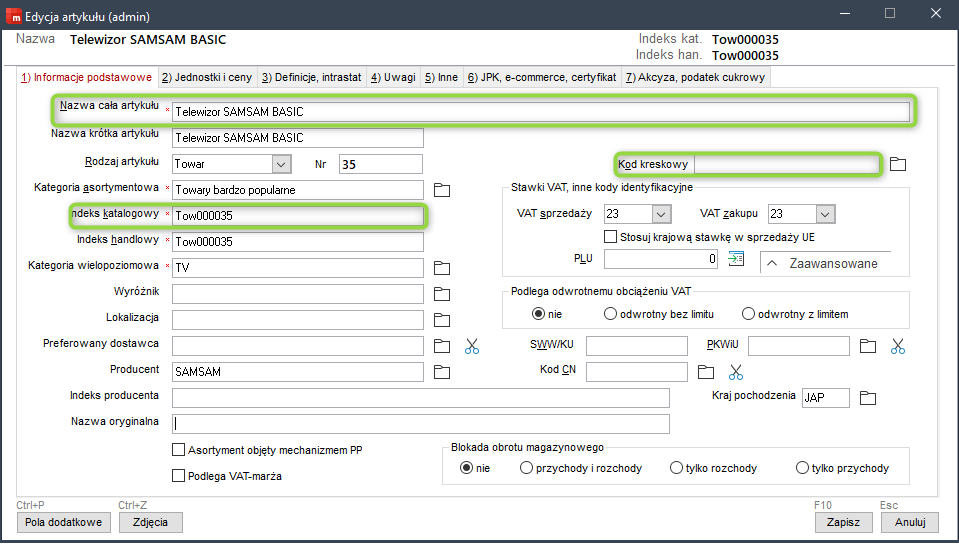
W momencie nieodnalezienie artykułu, czy chcesz go dodać do WAPRO Mag
Opcja pozwala na utworzenie nowej kartoteki artykułu, w przypadku gdy nie zostanie odnalezione mapowanie.
a) Tak
b) Nie
Opcje zaawansowane:
Jeżeli chcesz aby twoje produckty były powiązane z listingiem produktów na Amazon uzupełnij poniższe dane
UWAGA
Funkcja umożliwia pobrania listingu produktów z AMAZON, a następnie przepisuje Product ID do pola EAN. Produkt powiązywany jest po SKU = SellerId oraz EAN = ASIN.
21. Jak chcesz przetwarzać koszty transportu?
Funkcjonalność ta pozwala zadecydować, jak integracja ma procesować koszty dostawy na zamówieniach w WAPRO Mag.
Nazwy usługi muszą być dodane w WAPRO Mag w “Krtoteki -> Artykuły”
Dostępne opcje:
a) Nie obsługuj
Integracja pominie koszty dostawy w trakcie procesowania zamówienia.
b) Dodaj jako usługę stałą o nazwie
Integracja doda za każdym razem usługę o tej samej nazwie zdefiniowanej w tym punkcie.
c) W zależności od usługi transportu w zamówieniu Base. ustaw odpowiednią usługę w dokumencie WAPRO Mag
Integracja przetworzy koszty transportu według stworzonego mapowania transportu z Base. do kartoteki wybranej usługi w WAPRO Mag.
Mapowanie:
Usługa transportu z Base.
Podajemy nazwę transportu z zamówień w Base. Nazwę możemy wpisać ręcznie.
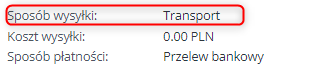
UWAGA
Gdy w nazwie usługi transportowej znajduje się przecinek (np. Kurier Allegro, OneBox), integracja nie zmapuje go i przeniesie zamówienie do statusu błędu (o ile został skonfigurowany).
Transport w WAPRO Mag
Podajemy nazwę transportu z WAPRO Mag. Transport musi być dodany jako kartoteka usługi w kartotekach Artykułów w WAPRO Mag.
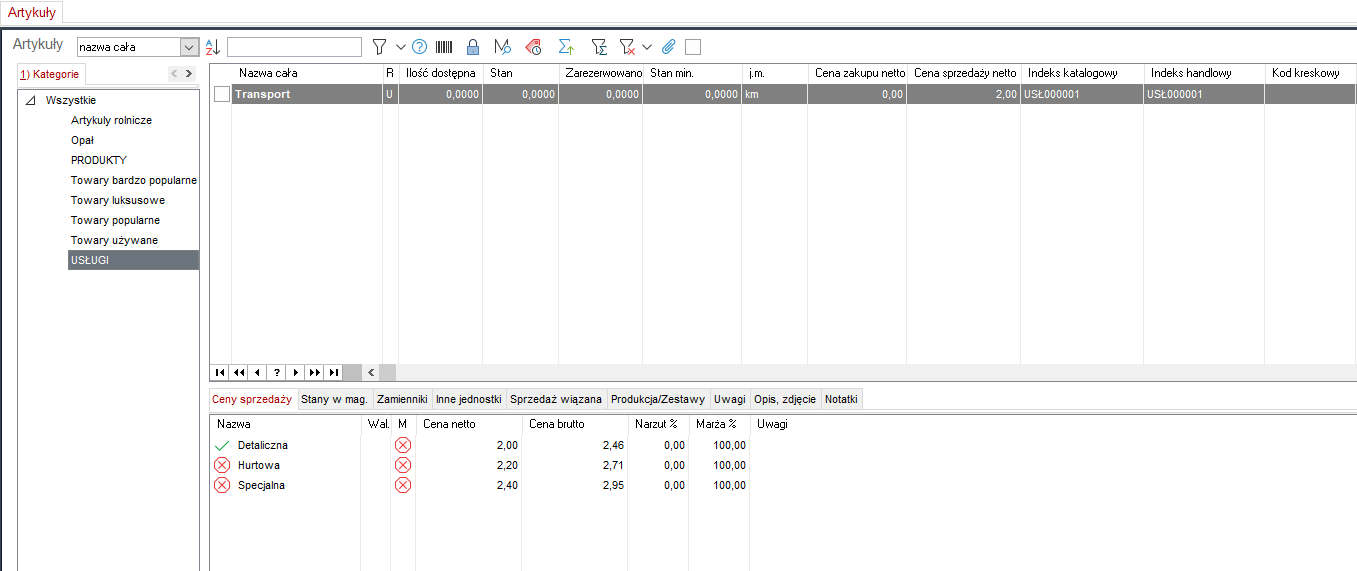
Jak chcesz przetwarzać koszty transportu w momencie kiedy usługa nie zostanie zmapowana?
Możliwe jest wybranie zapasowego mapowania w przypadku, gdy żaden z warunków nie zostanie spełniony.
a) Nie obsługuj transportu (zamówienie zostanie dodane bez kosztów transportu)
Integracja pominie koszty transportu jeśli transport na zamówieniu nie spełni żadnego z warunków.
Integracja pominie zamówienie jeśli transport na zamówieniu nie spełni żadnego z warunków.
c) Dodaj jako usługę o nazwie
Ta opcja pozwala wybrać dodatkową usługę jako zapasowa opcja mapowania.
Czy chcesz korzystać z rozbicia stawek VAT dla usług transportowych?
Ta opcja pozwala na rozbicie stawek VAT dla usług transportowych, w przypadku gdy na zamówieniu znajdują się produkty z różnymi stawkami.
a) Nie
b) Tak
22. Jak chcesz przetwarzać stawki VAT produktów?
Funkcjonalność ta pozwala na wybranie w jaki sposób integracja ma ustawiać stawkę VAT dla poszczególnych towarów na zamówieniu.
Dostępne opcje:
a) Ustawiaj VAT zgodnie z ustawieniami w systemie ERP
Integracja przy procesowaniu produktów z zamówienia ustawi stawkę VAT taką, jak domyślnie widnieje w kartotece artykułu w WAPRO Mag.
b) Zastosuj stawkę VAT zgodnie z ustawieniami systemu E-commerce
Integracja przy procesowani produktów z zamówienia ustawi stawkę VAT taką, jak widnieje przy produkcie na zamówieniu w Base.
c) Przypisuj stawki VAT zgodnie z ustawieniami mapowania
Ta opcja pozwala na utworzenie mapowania stawki VAT dla poszczególnych warunków np. kraju.
Mapowanie:
Obsługa dla
Ta opcja pozwala wybrać dla jakiej pozycji tworzymy mapowanie w danym wierszu. Do wyboru jest “Produktu” lub “Transportu”.
Priorytet
Ta opcja pozwala wybrać z jakim priorytetem integracja będzie sprawdzać dany warunek mapowania. Jeśli chcemy przypisywać stawkę VAT dla transportu oraz rozbijać stawkę VAT w obrębie transportu to mapowanie powinno wyglądać w następujący sposób:
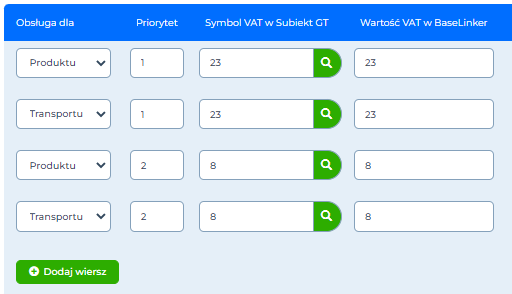
Symbol VAT w WAPRO Mag
Wpisujemy symbol stawki VAT jaka ma być ustawiona w WAPRO Mag. Stawka VAT musi istnieć w WAPRO Mag. Dostępne stawki VAT znajdziemy w słownikach w WAPRO Mag. Możliwe jest też wybranie go z zielonej lupki znajdującej się obok tego pola.
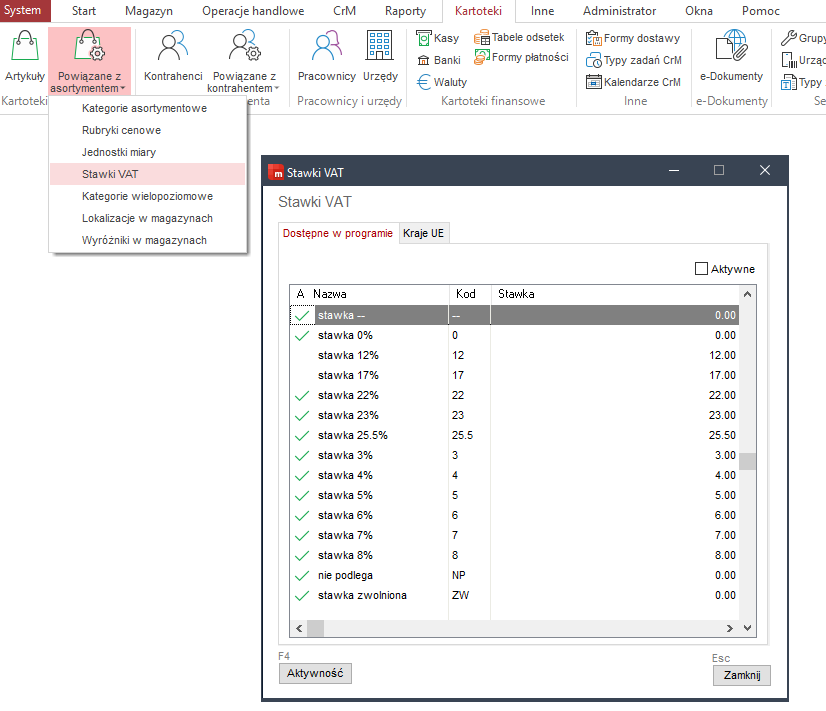
Wartość VAT w Base.
Wpisujemy stawkę VAT widniejącą na zamówieniu w Base. Możliwe jest wpisanie wartości “*” aby dany wiersz dotyczył każdej stawki VAT i warunkowany był np. kodem kraju.
Pole w Base.
- Nie obsługuj
Przy wybraniu tej opcji jedynym warunkiem mapowania będzie stawka VAT w Base.
- Zewnętrzny numer zamówienia
Jest to numer zamówienia nadany w sklepie przy składaniu zamówienia i zaciągany jest on do Base.
UWAGA
Numer zamówienia ze sklepu poprawnie nadawany jest w przypadku połączenia z marketplace/sklepem online. W przypadku pobierania zamówień z Allegro oryginalny numer jest na tyle długi, że WAPRO Mag nie jest w stanie poprawnie go przetworzyć. Jeśli korzystasz z Allegro jako platformy sprzedaży to nie zalecamy korzystania z tej opcji.
- Kod kraju (dane do faktury)
Obsługiwane są kody w formacie ISO alfa-2.
- Kod kraju (dane do dostawy)
Obsługiwane są kody w formacie ISO alfa-2.
- Symbol waluty
Pod uwagę brany jest symbol waluty w zamówieniu w Base.
- Identyfikator statusu zamówienia
Identyfikator statusu widoczny jest w linku strony po wejściu w dany status w Base.

PAMIĘTAJ
Statusy, które podane są w mapowaniu muszą być wpisane też w punkcie 7 scenariusza.
-
Źródło zamówienia
Źródło zamówienia można wyciągnąć przy użyciu API Base.
-
Identyfikator źródła zamówienia
Identyfikator źródła zamówienia można wyciągnąć przy użyciu API Base.
-
Informacja o źródle zamówienia
- Pole dodatkowe 1
W polu dodatkowym musi znajdować się wartość określona w kolejnym punkcie mapowania.
- Pole dodatkowe 2
W polu dodatkowym musi znajdować się wartość określona w kolejnym punkcie mapowania.
Wartość pola w Base.
Wprowadzamy wartość zależnie od opcji wybranej w poprzednim punkcie mapowania.
23. Jak chcesz przetwarzać sposób płatności?
Funkcjonalność ta pozwala zdecydować w jaki sposób integracja będzie procesować sposób płatności z zamówienia w Base. na dokument w WAPRO Mag.
Dostępne opcje:
Należy wprowadzić nazwę sposobu płatności widniejącej w WAPRO Mag.
Formy płatności można znaleźć w Kartoteki -> Formy płatności
b) Zgodnie z poniższą tabelą
Opcja pozwala wykonać zaawansowaną tabelę mapowania forma płatności ze względu na pole w Base. i jego wartość i wpisać na dokument w WAPRO Mag konkretną metodę płatności i jej nazwę.
Mapowanie:
- Do mapowania użyj statusu zamówienia w Base.
Identyfikator statusu widoczny jest w linku strony po wejściu w dany status w Base.

PAMIĘTAJ
Statusy, które podane są w mapowaniu muszą być wpisane też w punkcie 7 scenariusza.
- Do mapowania użyj metody płatności w Base.
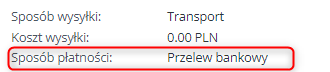
- Do mapowania użyj sposobu dostawy w Base.
Przy mapowaniu na podstawie sposobu dostawy pojawi się również checkbox “Pobranie”.
Pole w Base.
Wpisujemy wartość zależnie od wybranego warunku w opcjach wyżej.
Wpisujemy wartość 1:1 z WAPRO Mag nazwę formy płatności. .
- Dodatkowo chcę przypisywać rachunek bankowy dla dokumentu na podstawie następującego mapowania
Opcja pozwala na przepisywanie rachunków bankowych na podstawie wartości pól z Base.
Mapowanie:
Status w Base.
Identyfikator statusu widoczny jest w linku strony po wejściu w dany status w Base.

PAMIĘTAJ
Statusy, które podane są w mapowaniu muszą być wpisane też w punkcie 7 scenariusza.
Nazwa rachunku w WAPRO Mag
Wybrany rachunek musi istnieć w WAPRO Mag. Numer rachunku widoczny jest Kartoteki -> Powiązane z kontrahentem -> Rachunki wirtualne
24. Przypisuj rodzaje transakcji transgranicznej dla pozycji dokumentu na podstawie mapowania
Dostępne opcje:
a) Nie przypisuj
b) Przypisuj zgodnie z mapowaniem
Mapowanie:
Pole w Base.
- Numer zamówienia
- Numer zamówienia ze sklepu
- Zewnętrzny numer zamówienia
Jest to numer zamówienia nadany w sklepie przy składaniu zamówienia i zaciągany jest on do Base.
UWAGA
Numer zamówienia ze sklepu poprawnie nadawany jest w przypadku połączenia z marketplace/sklepem online. W przypadku pobierania zamówień z Allegro oryginalny numer zamówienia jest na tyle długi, że WAPRO Mag nie jest w stanie poprawnie go przetworzyć. Jeśli korzystasz z Allegro jako platformy sprzedaży to nie zalecamy korzystania z tej opcji.
- Źródło zamówienia
Źródło zamówienia można wyciągnąć przy użyciu API Base.
- ID źródła zamówienia
- Informacja o źródle zamówienia
- ID źródła zamówienia
Identyfikator źródła zamówienia można wyciągnąć przy użyciu API Base.
- Informacja o źródle zamówienia
Informacje o źródle zamówienia można wyciągnąć przy użyciu Api Base.
- ID statusu zamówienia
Identyfikator statusu widoczny jest w linku strony po wejściu w dany status w Base.

PAMIĘTAJ
Statusy, które podane są w mapowaniu muszą być wpisane też w punkcie 7 scenariusza.
- Nazwa statusu zamówienia
- Data utworzenia zamówienia
- Data potwierdzenia zamówienia
- Data złożenia zamówienia w statusie
- Login
- Telefon
- Email
- Komentarz klienta
- Komentarz sprzedawcy
- Waluta
Pod uwagę brany jest symbol waluty w zamówieniu w Base.
- Metoda płatności
- Pobranie/Brak pobrania
- Status płatności
- Data płatności
- Metoda transportu
- Koszt transportu
- Numer listu przewozowego
- Imię i nazwisko (dostawa)
- Firma (dostawa)
- Adres (dostawa)
- Miejscowość (dostawa)
- Kod pocztowy (dostawa)
- Kraj (dostawa)
Brany pod uwagę będzie kraj z danych do dostawy widocznych na zamówieniu w Base.
- Kod kraju (dostawa)
Obsługiwane są kody w formacie ISO alfa-2.
- Nazwa punktu odbioru (dostawa)
- Adres punktu odbioru (dostawa)
- Kod pocztowy punktu odbioru (dostawa)
- Miejscowość punktu odbioru (dostawa)
- Imię i nazwisko (faktura)
- Firma (faktura)
- NIP
- Adres (faktura)
- Miejscowość (faktura)
- Kod pocztowy (faktura)
- Kraj (faktura)
Brany pod uwagę będzie kraj z danych do faktury widocznych na zamówieniu w Base.
- Kod kraju (faktura)
Obsługiwane są kody w formacie ISO alfa-2.
- Nazwa serii dokumentu
- Klient chce fakturę
- Link do zamówienia
Wartość pola w Base.
Wprowadzamy wartość zależnie od opcji wybranej w poprzednim punkcie mapowania.
Transakcja
Funkcjonalność ta pozwala wybrać jakie wartości będą przenoszone do informacji dodatkowych w dokumencie tworzonym w WAPRO Mag. Kolejność w tym punkcie określa kolejność wpisywania ich na dokument w WAPRO Mag.
Dostępne opcje:
- Dane płatnika - Imię i nazwisko
- Dane dostawy - Imię i nazwisko
- Uwagi sprzedawcy
- Pole dodatkowe 1
- Pole dodatkowe 2
- Komentarz kupującego
- Identyfikator zamówienia (Base)
- Źródło zamówienia
- Telefon użytkownika
- Email użytkownika
- Sposób płatności
- Sposób dostawy
- Moduł użyty do wygenerowania listu przewozowego
- Numer listu przewozowego
- Czy klient chce fakturę?
- Kwota wpłacona
- Login
Poszczególne elementy rozdziel znakiem
Ta opcja pozwala określić jakim znakiem będą oddzielane poszczególne elementy w uwagach. Jeśli w uwagach wystąpi dwa razy ten sam symbol np. “**” oznacza to, że jedna z wybranych wartości była pusta.
Po przeniesieniu uwagi będą widoczne na dokumencie w tym miejscu.
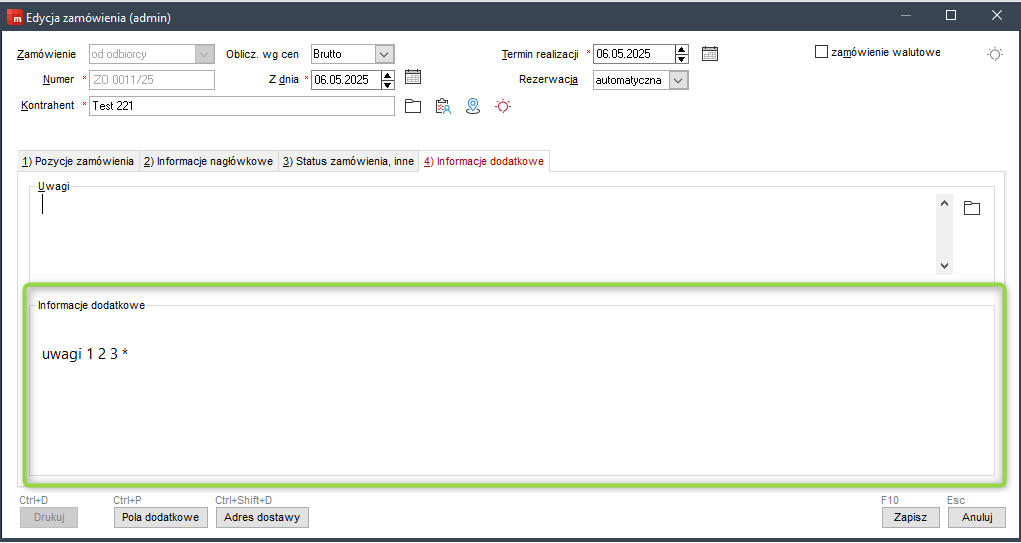
Po zaznaczeniu checkboxa dodatkowe informacje, będą zamieszczane w polu uwagi.
26. Jaką datę ustawić jako datę wystawienia dokumentu?
Opcja pozwala na wybranie z jaką datą ma być tworzony dokument w WAPRO Mag.
a) Data zamówienia z Base.
b) Data utworzenia dokumentu w WAPRO Mag
27. Z którego pola dodatkowego ma być pobierana data tworzonego dokumentu?
Opcja pozwala na wybranie z jakiego pola ma być pobierana data tworzenia dokumentu w WAPRO Mag.
Dostępne opcje:
a) Wyłącz
b) Pole dodatkowe 1
c) Pole dodatkowe 2
Funkcjonalność ta pozwala wybrać jaka informacja widoczna będzie w numerze oryginału w WAPRO Mag. Numer oryginału zaczyna się prefiksem “B_”
Dostępne opcje:
a) Numer zamówienia Base. (zalecane)
Integracja wpisze numer zamówienia z Base. w pole numer oryginału w WAPRO Mag.
b) Numer zamówienia z oryginalnego źrodła zamówienia
Integracja wpisze numer zamówienia z oryginalnego źródła zamówienia np. Allegro lub sklep online.
UWAGA
Zamówienia, które są złożone bezpośrednio na Base. mają numer zamówienia z oryginalnego źródła i jest on pusty, co może powodować problemy z procesowaniem zamówienia
UWAGA
Zamówienia z Allegro posiadają numer zamówienia składający się z znaków przekraczających maksymalną pojemność pola nr.oryginału w WAPRO Mag dlatego nasze integrację szyfrują numer zamówienia, aby zmieścił się w wyżej wymienionym polu. Wybranie numeru z oryginalnego źródła zamówienia może powodować, że zamówienia z Allegro nie będą kompatybilne w procesowaniu z wtyczką Masowe Generowanie FS/PAI z ZK w WAPRO Mag na zmianę statusu zamówienia w Base.